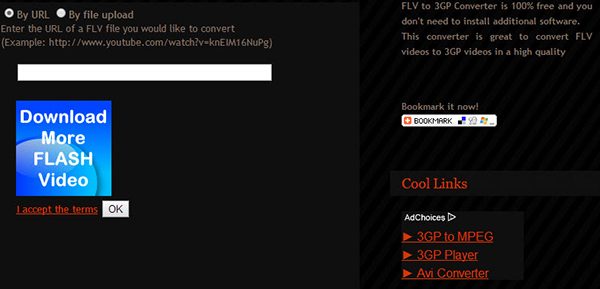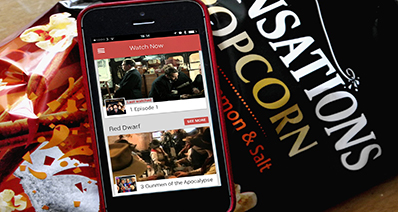Ketika Anda mengunjungi beberapa situs web seperti YouTube atau beberapa situs pribadi berbagi video, Anda dapat menemukan banyak mengagumkan atau lucu video dalam FLV format. Kemudian Anda dapat menyimpannya pada Mac Anda untuk pemutaran offline. Tetapi jika Anda terus menempatkan mereka pada ponsel seperti pahlawan, HTC Desire dan BlackBerry dll untuk hiburan di mana saja, Anda akan menemukan file FLV ini tidak bisa diakses oleh ponsel. Dalam kasus seperti ini, Anda perlu mengkonversi FLV ke 3GP format untuk bermain portabel.
Bagian 1: Bagaimana mengkonversi FLV ke 3GP pada Mac
Anda memerlukan Mac Video Converter untuk mengkonversi FLV ke 3GP pada Mac yang merupakan format yang dapat diterima untuk ponsel. UniConverter adalah alat seperti yang sempurna yang membantu Anda untuk mengkonversi FLV ke 3GP kecepatan cepat tanpa kehilangan kualitas.
UniConverter - Video Converter
Mendapatkan terbaik FLV ke 3GP Video Converter:
- Serbaguna media converter – UniConverter dapat mengkonversi lebih dari 150 jenis format audio dan video, sehingga konverter media paling serbaguna di dunia.
- Sangat baik kecepatan - UniConverter mengkonversi video dan audio dengan kecepatan 90 X, berkat algoritma revolusioner baru.
- Lossless konversi - UniConverter akan mengkonversi Anda video dan audio tanpa kehilangan kualitas. Hal ini sangat berguna ketika Anda mengkonversi video definisi tinggi.
- Built-in editor-Anda tidak perlu editor video eksternal ketika Anda bekerja dengan UniConverter. Menambahkan sub judul, Watermark, dan efek lain sebelum mengkonversi video Anda.
- Simpan ke beberapa tujuan – dengan UniConverter, Anda dapat mengirim output Anda ke perangkat mobile, perangkat permainan, DVD dan banyak lebih. Anda bahkan dapat mengunggah video ke Internet.
- Kompatibel dengan macOS 10.13 High Sierra, 10.12 Sierra, 10.11 El Capitan, 10.10 Yosemite, 10.9 Mavericks, 10.8 singa gunung dan 10.7 Lion.
Langkah demi langkah panduan untuk mengkonversi FLV ke 3GP dengan iSkysoft
Langkah 1. Mengimpor file FLV ke Mac FLV ke 3GP converter
Konverter ini cerdas Mac menyediakan Anda dua cara yang berbeda untuk mengimpor file FLV. Anda dapat memilih salah satu.
1) pergi ke menu utama > "Tambahkan file" untuk memuat file FLV yang ingin Anda tambahkan.
2) langsung tarik satu atau beberapa file FLV ke program ini.

Langkah 2. Memilih 3GP sebagai output format
Dalam kategori Video format nampan, pilih 3GP sebagai output format. Jika Anda telah menambahkan beberapa video, semua dari mereka akan dikonversi ke 3GP format, masing-masing.
Catatan: Anda juga dapat mengatur beberapa parameter video seperti video resolusi, Frame Rate, Bit Rate dan kode dll dalam format daftar.

Langkah 3. Mengedit video FLV (opsional)
Mengedit file FLV dengan menggunakan aplikasi ini mengedit fungsi seperti pemisahan, penyesuaian sropping, rotasi, dan video. Jika Anda ingin menggabungkan beberapa video FLV ke dalam satu file 3GP, Anda hanya perlu untuk mengaktifkan opsi "Gabung" di bagian bawah antarmuka.

Langkah 4. Mulai FLV ke 3GP konversi Mac
Setelah semuanya dilakukan, hanya menekan tombol "Mengubah" untuk mengkonversi FLV ke 3GP Mac. Berapa lama konversi akan tergantung pada ukuran dan jumlah file Anda. Selain itu, Anda dapat membiarkan berjalan di latar belakang. Setelah konversi selesai, Anda dapat mentransfer ini dikonversi file 3GP ke sebagian besar ponsel.

Bagian 2: Top 10 FLV ke 3GP Online Converter
Hanya beberapa tahun yang lalu, 3GP menjadi salah satu format yang paling penting untuk multimedia, mengubah ponsel ke media player yang dapat kami gunakan untuk menikmati dan membuat video mereka. Hari ini adalah masih salah satu format video yang paling penting untuk perangkat mobile bersama dengan orang lain. Tapi sama seperti 3GP aturan di dunia mobile, FLV melakukan sama di internet video. Banyak situs video seperti YouTube atau Dailymotion telah menggunakan FLV sebagai format video mereka. Jadi jika Anda pernah mencoba untuk menyimpan video YouTube untuk menonton kemudian pada ponsel Anda tanpa perlu online, Anda kemungkinan besar Anda sudah tahu FLV dan 3GP dan mengapa sangat penting untuk memiliki alat yang tepat untuk mengkonversi antara satu dan lainnya. Ini adalah beberapa yang terbaik dari alat-alat ini yang dapat Anda temukan online untuk membuat konversi ini:
#1. Klip Converter
Salah satu terbaik online konverter yang tersedia, sederhana, cepat dan agak kuat.
Pro: Anda dapat memasukkan URL dari internet video atau meng-upload video Anda sendiri dari komputer Anda, setelah itu Anda akan dapat memilih kualitas dan format akhir video dan tweak beberapa yang lain.
Cons: Konversi file lokal sebenarnya dilakukan oleh layanan yang berbeda, dengan batas upload. Tapi apapun masalahnya adalah, men-download video 3GP dikonversi akhir mengambil beberapa saat, mungkin karena situs kapasitas.
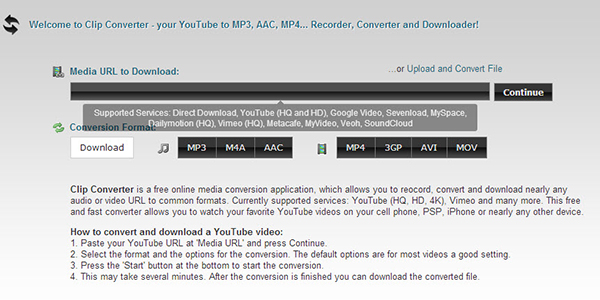
#2. Convert.Files
Layanan lain untuk mengkonversi dari internet atau dari komputer Anda, namun dengan ini, Anda akan tidak bergantung pada layanan lainnya.
Pro: Ini adalah salah satu layanan yang menerima meng-upload file besar untuk dikonversi, hingga 250 MB per video.
Cons: Konversi setup terbatas untuk memilih format yang akan menjadi akhir video, jadi tidak ada perubahan bagi Anda untuk menyesuaikan apa-apa.

#3. Zamzar
Salah satu layanan yang paling dikenal dan direkomendasikan untuk format konversi, kesederhanaan dan kehandalan maakes Zamzar pilihan.
Pro: Antarmuka yang sederhana akan membiarkan Anda meng-upload video atau sisipkan link untuk itu, pilih format tujuan, masukkan email Anda dan memulai proses. Itu semua, setelah empat langkah Anda akan menerima berkas yang telah dikonversi dalam inbox e-mail.
Cons: Zamzar memungkinkan 100 MB per file saat Anda mencoba untuk meng-upload dari komputer Anda, yang tidak benar-benar yang buruk untuk konverter online, tetapi dapat sangat terbatas di kali.

#4. Bender Converter
Mudah, tampan dan lengkap, layanan online ini akan memungkinkan untuk mengkonversi FLV ke 3GP dalam tiga langkah sederhana.
Pro: Lebih dari sekedar antarmuka yang bagus, Anda juga akan menemukan kemampuan untuk mengekstrak audio dan bahkan set gambar dari video FLV Anda. Ini juga menyediakan preset untuk perangkat yang berbeda sehingga Anda tidak perlu khawatir tentang format, selain 3GP.
Cons: Tidak ada kemampuan untuk mengkonversi FLV video tertanam di web. Jika Anda ingin menggunakan konverter ini, Anda harus meng-upload salinan video dari komputer Anda, yang akan mengharuskan Anda untuk menggunakan layanan tambahan.

#5. Kantor Converter
Ini adalah alat yang hebat yang akan membuat Anda keluar dari hampir setiap masalah ketika datang ke konversi, dan juga tidak terlihat buruk sama sekali.
Pro: Mengkonversi beberapa file sekaligus adalah fitur yang sulit untuk menemukan antara online konverter, namun, kantor Converter mampu batch konversi dari URL atau file di komputer Anda.
Cons: File upload mendukung hanya 50 MB video, yang akan menjadi masalah besar menurut standar sekarang.
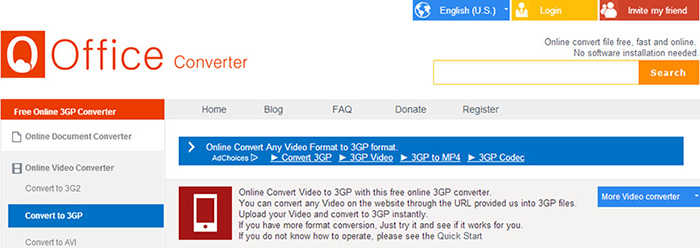
#6. Online-mengkonversi
Layanan ini adalah mutlak toolbox ketika datang ke konversi file, dengan salah satu perpustakaan format paling lengkap tersedia.
Pro: Sekali lagi, Anda dapat mengkonversi dari URL atau file di komputer Anda (hingga 100 MB), atau Anda juga dapat menautkan akun DropBox. Setelah ini, Anda akan dapat memilih resolusi akhir untuk video, bitrate yang, mengedit panjang atau bahkan menambahkan beberapa efek.
Cons: Konverter ini memberi Anda banyak pilihan mungkin tidak memungkinkan untuk menjadi yang paling tampan. Tapi jika Anda tidak salah satu untuk peduli terlihat, itu akan bekerja untuk Anda.
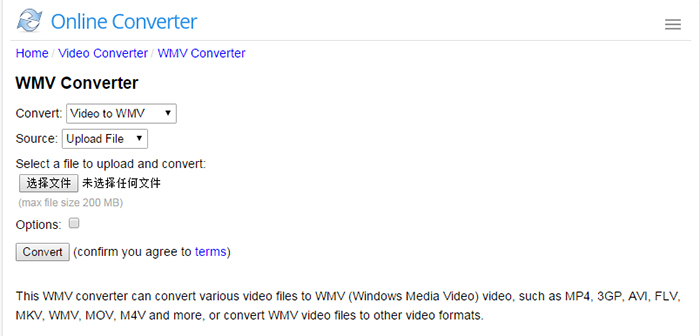
#7. Online Video Converter
Sejauh ini, aplikasi untuk konversi online dengan tampilan terbaik. Antarmuka yang bersih dan indah akan membiarkan Anda mendapatkan pekerjaan yang dilakukan.
Pro: Mengupload file video Anda, masukkan URL atau menghubungkannya ke DropBox, Google Drive atau OneDrive (SkyDrive) dari Microsoft, Layanan ini dapat menangani mereka semua. Setelah ini Anda dapat memilih format video Anda untuk tujuan, mengekstrak audio atau bahkan pilih dari salah satu perangkat preset dan menyesuaikan resolusi untuk akhir video.
Cons: Bahkan menjadi salah satu aplikasi yang paling lengkap dan lebih tampan, mengedit dan preferensi jatuh pendek di perangkat lunak desktop.
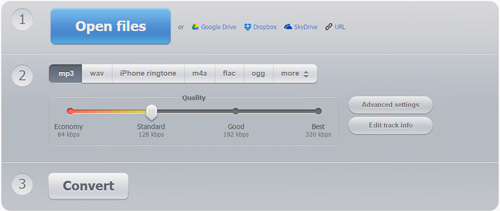
#8. Ambil tabung
Mungkin jelek itik cerita, sementara tidak memiliki penampilan yang hebat itu tentunya merupakan salah satu cara termudah untuk mengkonversi FLV ke 3GP online.
Pro: Anda dapat men-download dan mengkonversi video dari situs web paling populer ke format video yang besar atau meng-upload dan mengkonversi yang ada di komputer Anda.
Cons: Sekali lagi, ini adalah layanan yang sangat terbatas, memungkinkan Anda untuk meng-upload file hanya sebagai besar sebagai 40 MB, maka tidak ada banyak Anda dapat lakukan. Tidak ada pengaturan atau pilihan yang tersedia.

#9. Konversi file
Aliran sadar melalui empat langkah mudah adalah semua converter online ini perlu membantu Anda mengubah FLV ke 3GP.
Pro: Selain konversi dari FLV ke 3GP, Anda juga dapat menyesuaikan kualitas ukuran konversi dan resolusi.
Cons: Hanya mendukung konversi dari berkas yang Anda Unggah dari komputer Anda, berarti sedikit lebih banyak waktu upload dan kemudian men-download video yang dihasilkan.

#10. Mengkonversi FLV ke 3GP
Sementara memiliki nama yang Anda mungkin tidak akan lupa, Layanan konversi video ini sebagai sederhana karena mendapat.
Pro: Hanya pilih video dari komputer Anda atau paste alamat web nya dan klik 'OK'. Benar-benar itu adalah semua yang Anda butuhkan.
Cons: Kesederhanaan datang pada harga yang kadang-kadang dan Anda dapat benar-benar menyadari bahwa dengan layanan ini. Benar-benar tidak ada pilihan lain selain men-download berkas yang telah dikonversi.